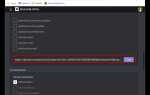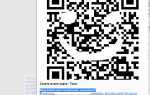Проблема отсутствия звука в Zoom на смартфоне может возникать как при использовании Android, так и iOS-устройств. В большинстве случаев это связано с настройками самого приложения, системными разрешениями или сбоями в работе динамика и микрофона. Разобраться в источнике проблемы можно за несколько минут, если действовать последовательно.
На Android частой причиной становится запрет на доступ Zoom к микрофону и динамику. Проверить это можно в разделе «Настройки → Приложения → Zoom → Разрешения». Если доступ ограничен, звук в конференции будет отключён автоматически. Кроме того, при подключении Bluetooth-устройств звук может уходить в наушники, даже если они отключены физически. Отключите Bluetooth или переподключите гарнитуру.
На iPhone проверьте, активен ли беззвучный режим. Переключатель на боковой грани устройства должен быть в положении включённого звука. Также перейдите в «Настройки → Конфиденциальность → Микрофон» и убедитесь, что Zoom имеет разрешение на использование микрофона. Приложение не сможет передавать звук без этого доступа.
Если собеседники не слышат вас, но вы их слышите, проверьте, не отключён ли микрофон внутри самой конференции. Иконка микрофона внизу экрана должна быть активной. Если звук пропадает после обновления Zoom, проблема может крыться в несовместимости версии. Установите предыдущую стабильную версию или дождитесь патча от разработчиков.
Для надёжной работы Zoom рекомендуется использовать оригинальные наушники и избегать сторонних программ, работающих параллельно с видеосвязью, таких как диктофоны, эквалайзеры или приложения для записи звонков. Они могут конфликтовать с системой передачи звука.
Нет звука в Zoom на телефоне: причины и решения
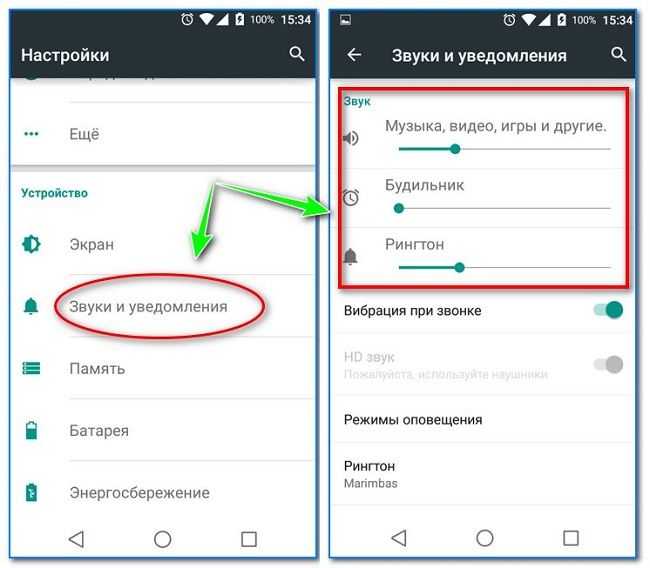
Проверьте, не отключён ли микрофон или динамик в самом приложении. Во время конференции нажмите на экран и убедитесь, что значки микрофона и динамика не перечёркнуты. Если вы используете наушники, отключите их и проверьте звук через встроенный динамик.
Зайдите в настройки телефона, откройте раздел приложений, найдите Zoom и проверьте, выданы ли разрешения на использование микрофона. Без этого звук не будет передаваться. Также проверьте, не активирован ли режим «Не беспокоить», который может блокировать звуковые уведомления.
Откройте настройки звука устройства и увеличьте громкость для мультимедиа. Zoom использует именно этот канал. На некоторых смартфонах дополнительно требуется включить опцию «Разрешить изменение системных звуков» в настройках приложений.
Удалите кеш Zoom. Для этого откройте «Настройки» – «Приложения» – «Zoom» – «Память» – «Очистить кеш». После этого перезапустите приложение. Повреждённый кеш может вызывать проблемы со звуком.
Если звук пропадает только при подключении к определённой Wi-Fi сети, это может быть связано с ограничениями роутера. Попробуйте сменить сеть или использовать мобильный интернет. Убедитесь, что порты, необходимые Zoom (например, 8801-8810), не блокируются.
Устаревшая версия Zoom может содержать баги. Обновите приложение до последней версии через Play Market или App Store. После обновления проверьте работу звука повторно.
Если ни один из методов не помог, удалите Zoom с телефона полностью и установите заново. Это устранит возможные повреждённые файлы и собьёт некорректные настройки.
Проверка разрешений на доступ к микрофону и динамику в настройках телефона
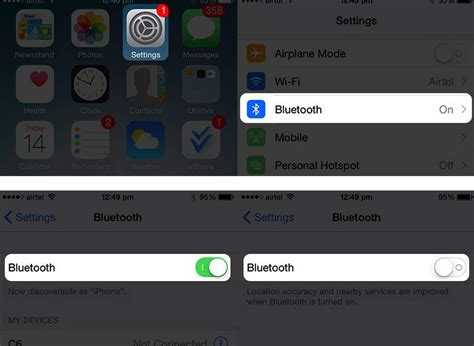
Для корректной работы Zoom необходимо вручную убедиться, что приложению разрешён доступ к микрофону и динамику. Без этих разрешений звук может быть полностью отключён или частично недоступен.
На Android:
- Откройте Настройки → Приложения → Zoom.
- Перейдите в раздел Разрешения.
- Убедитесь, что Микрофон включён. При необходимости переключите в режим «Разрешить только при использовании приложения».
- Динамик не отображается как отдельное разрешение, но его работа зависит от системной громкости и режима «Не беспокоить» – отключите этот режим и проверьте уровень громкости мультимедиа.
На iPhone:
- Перейдите в Настройки → Zoom.
- Включите переключатель Микрофон.
- Для работы динамика проверьте, не активирован ли режим беззвучного звонка (физический переключатель сбоку корпуса) и установлена ли громкость звонка на достаточный уровень.
Также рекомендуется перезапустить Zoom после изменения разрешений, чтобы настройки вступили в силу.
Настройка аудиоустройств внутри приложения Zoom

Откройте приложение Zoom на телефоне, перейдите в Настройки – значок шестерёнки в правом нижнем углу. Выберите раздел Конференции и прокрутите до блока Звук.
Проверьте, активирована ли опция Использовать звук устройства. Если отключена, собеседники не будут слышать вас, даже при работающем микрофоне.
Для Android: откройте Разрешения приложений через системные настройки, найдите Zoom и убедитесь, что включён доступ к микрофону и динамику. Без этого приложение не сможет передавать или воспроизводить звук.
Для iOS: перейдите в Настройки → Zoom, включите доступ к микрофону. Также проверьте, не активирован ли режим Без звука (переключатель на боковой панели устройства).
Во время звонка нажмите на значок Звук в левом нижнем углу. Если отображается Подключиться к аудио – нажмите и выберите Интернет-аудио. Только после подключения к аудиосессии будет работать передача звука.
Если слышно, но не слышат вас – коснитесь экрана, нажмите Дополнительно → Переключить микрофон, если доступно. Иногда Zoom использует встроенный микрофон, а не подключённую гарнитуру.
Если настройка не помогает – завершите звонок, закройте приложение, перезапустите телефон и повторите подключение.
Решение проблем с Bluetooth-гарнитурой или беспроводными наушниками
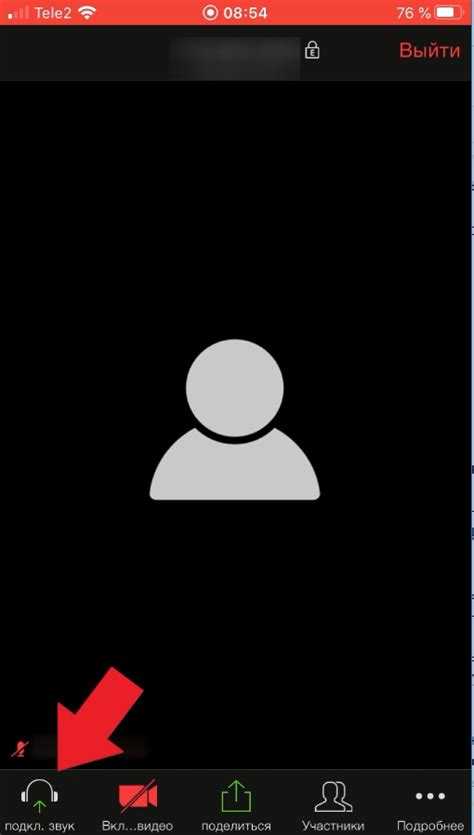
Если в Zoom не работает звук через Bluetooth-устройство, проблема чаще всего связана с настройками звука, сбоем соединения или конфликтом с другими приложениями.
- Отключите и заново подключите Bluetooth-наушники через настройки телефона. Это устранит временные сбои в соединении.
- Проверьте, выбрано ли устройство в качестве источника звука в самом Zoom. В приложении перейдите в «Настройки» → «Звук» и выберите активное Bluetooth-устройство.
- Убедитесь, что наушники поддерживают профиль HFP (Hands-Free Profile). Некоторые модели работают только в режиме A2DP, который не передаёт голос во время звонков.
- Выключите экономию энергии или режим энергосбережения на телефоне. Он может ограничивать работу Bluetooth-модуля в фоновом режиме.
- Отключите автоматическое подключение к другим Bluetooth-устройствам. Это поможет избежать переключения аудиоканала во время разговора.
- Закройте фоновые приложения, использующие микрофон или Bluetooth, например диктофоны, мессенджеры или голосовых помощников.
- Если используется Android, проверьте в «Настройки» → «Подключённые устройства» → «Bluetooth» → [ваше устройство] → «Типы звука», чтобы был активен пункт «Звук звонков».
- На iPhone проверьте, что в «Пункте управления» Bluetooth-устройство выбрано в качестве источника звука.
Если после выполнения всех шагов звук не появляется, выполните сброс настроек сети и Bluetooth-соединений в телефоне. Это часто решает конфликты между приложениями и модулями связи.
Обновление Zoom до последней версии через магазин приложений
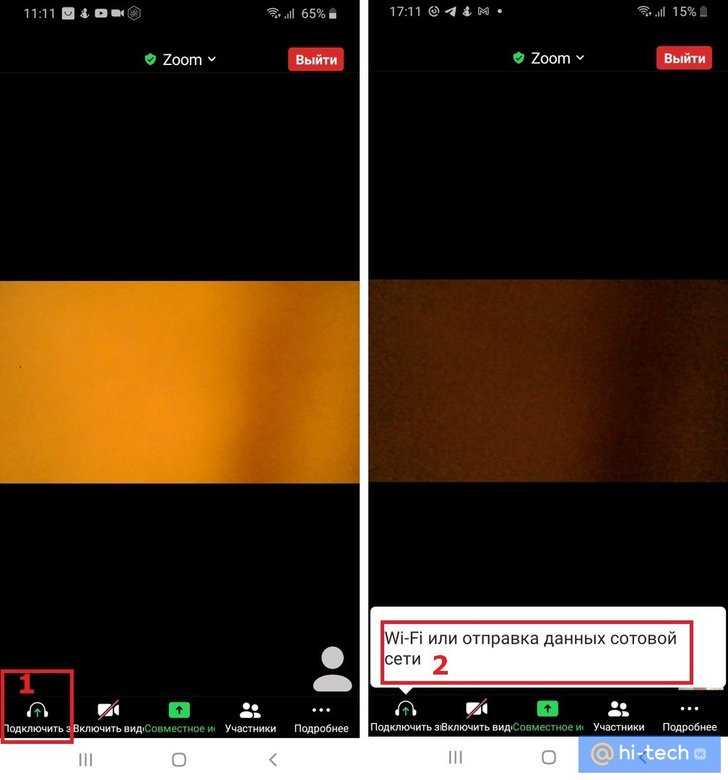
Сбои со звуком в Zoom на телефоне могут быть связаны с устаревшей версией приложения. Для устранения проблемы откройте официальный магазин приложений: Google Play для Android или App Store для iOS.
На Android: откройте Google Play, введите в поиске «Zoom» и выберите приложение Zoom Meetings от разработчика Zoom Video Communications. Если доступна кнопка «Обновить» – нажмите её. Если кнопка отображается как «Открыть», значит установлена последняя версия.
На iPhone: перейдите в App Store, найдите Zoom и откройте страницу приложения. При наличии обновления появится кнопка «Обновить». После завершения процесса рекомендуется перезапустить приложение.
Проверяйте наличие обновлений регулярно, так как многие ошибки, включая проблемы со звуком, устраняются разработчиками в новых версиях. Включите автообновление в настройках магазина, чтобы получать последние улучшения автоматически.
Устранение конфликта с другими приложениями, использующими звук
Проверьте настройки звука в разделе «Звуки и уведомления» вашего устройства. Убедитесь, что у Zoom есть разрешение на использование микрофона и динамиков, а также что приложение не отключено в режиме «Не беспокоить».
Для Android: зайдите в «Настройки» → «Приложения» → выберите Zoom → «Разрешения» и активируйте микрофон и звук. Затем откройте «Параметры звука» и отключите функцию «Приоритет звука для других приложений», если она включена.
Для iOS: в «Настройках» телефона перейдите в раздел Zoom и убедитесь, что разрешены микрофон и звуковые уведомления. В разделе «Звуки и тактильные сигналы» отключите автоматическую регулировку громкости, если она снижает уровень звука при одновременной работе нескольких приложений.
Если проблема сохраняется, выполните перезагрузку телефона, чтобы освободить звуковые ресурсы и очистить временные сбои в аудиосистеме.
Сброс настроек сети и перезагрузка телефона как способ устранения сбоев

Отсутствие звука в Zoom на телефоне часто связано с проблемами сетевого соединения или временными системными сбоями. Сброс настроек сети и перезагрузка устройства помогают устранить неполадки, связанные с неправильной работой аудиокомпонентов и соединения.
Для сброса настроек сети выполните следующие действия:
- Перейдите в «Настройки» телефона.
- Откройте раздел «Сеть» или «Подключения» (названия могут различаться в зависимости от модели и ОС).
- Выберите «Сбросить настройки сети» или аналогичный пункт.
- Подтвердите действие. Это удалит сохранённые Wi-Fi сети, Bluetooth-устройства и настройки мобильной сети.
После сброса настроек сети обязательно подключитесь заново к стабильной Wi-Fi сети или проверьте качество мобильного интернета.
Перезагрузка телефона выполняется стандартным способом: удержанием кнопки питания с последующим выбором «Перезагрузить». Это позволяет очистить временные ошибки, освободить оперативную память и перезапустить системные процессы, влияющие на работу звука в Zoom.
Рекомендуется выполнить сброс настроек сети и перезагрузку в таком порядке:
- Сбросить настройки сети.
- Подключиться к проверенной сети.
- Перезагрузить телефон.
- Запустить Zoom и проверить звук.
Если после этих действий звук в Zoom не появился, следует проверить разрешения приложения и обновления системы.
Вопрос-ответ:
Почему в Zoom на телефоне нет звука только во время видеозвонков?
Причины отсутствия звука во время видеозвонков могут быть связаны с настройками громкости устройства, неправильным выбором аудиоустройства в приложении или заблокированным доступом Zoom к микрофону и динамикам. Рекомендуется проверить, включен ли звук на телефоне, а также убедиться, что Zoom имеет разрешения на использование микрофона и динамиков в настройках телефона.
Что делать, если звук в Zoom есть, но я не слышу других участников на телефоне?
Если звук есть, но других участников не слышно, стоит проверить, не включена ли функция беззвучного режима или отключены ли динамики. Также проверьте, правильно ли подключены наушники, если вы их используете, и не заглушен ли звук в самом приложении. Иногда помогает перезапуск Zoom и телефона, а также обновление приложения до последней версии.
Почему Zoom на моем телефоне перестал воспроизводить звук после обновления приложения?
Обновления могут изменить настройки доступа к микрофону и динамикам или вызвать конфликт с другими приложениями. Для устранения проблемы стоит проверить разрешения для Zoom в настройках телефона, отключить и заново включить доступ к микрофону, а также перезагрузить устройство. В некоторых случаях помогает удаление и повторная установка приложения.
Как можно проверить, что проблема с отсутствием звука в Zoom связана именно с телефоном, а не с интернет-соединением?
Для этого попробуйте подключиться к другой сети Wi-Fi или использовать мобильный интернет. Если звук появляется при смене сети, значит причина может быть в слабом или нестабильном соединении. Также можно проверить звук в других приложениях на телефоне — если там он есть, то проблема скорее всего связана с Zoom или конкретными настройками телефона.